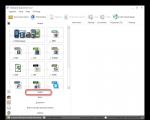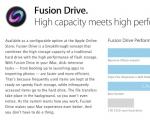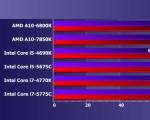phpMyAdmin による管理者パスワードの回復。 phpMyAdmin による管理者パスワードの回復 PHP ファイルを使用したパスワードの回復と変更
著者より:皆さん、こんにちは。 この記事から、DLE 管理パネルでパスワードを回復する方法を学びます。 誰でも間違いを犯すことはよくあることであり、誰でも管理パネルからパスワードを忘れてしまう可能性があるため、このトピックはあらゆるエンジンのあらゆるサイトに関連しています。 それでは、DLE でパスワードを回復する方法を見てみましょう。
パスワードの回復は、サイト管理者だけでなく、DLE 上のサイトへの通常の訪問者にも関連する可能性があるという事実から始めましょう。 管理者と同じように、誰もがパスワードを忘れる可能性があるため、これは論理的です。
一般ユーザーのパスワード回復手順は非常に簡単です。 サイトの上部にあるログイン リンクを探します。通常、その近くにパスワード リカバリ ページへのリンクがあります。 標準の DLE テンプレートでは、次のようになります。

テンプレートに類似のものがない場合は、次のリンクを使用してください - http://your_domen/index.php?do=lostpassword

リンクをクリックすると、パスワード回復ページに移動します。ここで、ログインまたは電子メールを入力して、パスワード回復手順を開始するだけです。 その後、パスワードのリセット方法に関する指示が電子メールで送信されます。
ただし、これはすべて、デフォルトでは通常のユーザーに対してのみ機能します。 管理者がパスワードを回復しようとすると、次のメッセージが表示されます。

セキュリティ上の理由から、管理者のパスワード回復はデフォルトで無効になっていることがわかりました。 今後も管理者のパスワード回復機能を有効にしたい場合は、管理パネルの [ユーザー - ユーザー グループ設定] メニューでこれを行うことができます。 テーブルで管理者グループを選択し、[アクション] リストから [編集] を選択します。

グループ設定ページで、パスワード回復機能を有効にします。

もちろん、これはすべて、DLE管理パネルのパスワードを忘れておらず、アクセスできる場合にのみ可能です. しかし、パスワードを忘れて管理パネルにアクセスできない管理者はどうでしょうか? それはすべてなくなりましたか?
いいえ、慌てる必要はありません。 パスワードを変更する別のオプションがあります。 このオプションでは、サイト データベースにアクセスする必要があります。 すでにご想像のとおり、SQL クエリを実行します。これは、対応するテーブルの管理者パスワードを変更するだけです。 リクエストは次のようになります。
ここで、dle_users テーブルを更新します。 インストール段階でテーブルのプレフィックスを変更した場合、dle_ の代わりに別のプレフィックスが指定される可能性があるため、テーブルの名前を確認してください。 この場合は指定してください。 また、この部分の MD5 (MD5 ('111111 ')) には、新しいパスワードとして 111111 というパスワードが設定されていますので、自分で設定することができます。 クエリの最後の部分である WHERE name = 'admin' は、ユーザー名を示しています。 ここでは、それぞれ、管理者ログインを指定します。
今日はこれだけです。 DLE をよりよく理解し、この CMS でゼロからサイトを作成する方法を学びたい場合は、コースに慣れてください。 幸運を!
パスワードをリセットする理由 phpMyAdmin? 多くの状況が考えられます - このパスワードを忘れて、何らかの理由で電子メールを介して思い出せない、何らかの理由で管理パネルへのアクセスが許可されていない、電子メールのパスワードを忘れた、またはこのボックスを使用しなくなった、ブログが単に壊れてパスワードを変更した(神は禁じている)など。 最も簡単な解決策は、次の方法でパスワードをリセットすることです phpMyAdminウェブホスティングで。
私は最近、データベースへの直接の介入とパスワードのリセットを必要とするブログを扱っていたので、必要に応じて「WordPress 管理パネルのパスワードをリセットする方法 phpMyAdminホスティングについて。
したがって、いずれにしても、サイト (サイト) のコントロール パネルでホスティングにアクセスできます。これで十分です。 使用しているインターネット ホスティングによって、サイト コントロール パネルの種類と外観が異なりますが、各パネルには「phpMyAdmin」という項目があるので、見つけてください。
phpMyAdmin は非表示にすることができます。サブアイテム " データベース管理」なので、コントロールパネルを注意深く見て、このアプリケーションを見つけてください。 見つかって、phpMyAdmin に直接アクセスします。 これがあなたの前の写真です:

ここでは、データベースを完全に管理するために必要なことは何でも行う機会があります。 次に、ブログに関連するデータベースを見つける必要があります。 リストのどのデータベースがあなたのリソースに関係するか覚えていない場合 (左側にいくつかあるかもしれません)、すべてのデータを入力した wp-config.php ファイルを見てください。

このファイルで次の行を見つけます。
define('DB_NAME', 'データベースの名前');
phpMyAdmin で選択するのはこのデータベースです。
このデータベースをクリックすると、構造全体が目の前に開き、変更可能なすべてのテーブルが表示されます。 今、テーブルに興味があります wp_users.

このテーブルには、ブログを管理するためのアクセス権を持つすべてのユーザー (複数のユーザーがいる場合) が一覧表示されます。 ここで、パスワードを変更したり、特定のユーザーを削除したりできます。wp_users をクリックすると、テーブル全体の内容が表示されます。
ここで、パスワードを編集する必要があります。 私が担当したブログの場合、管理者に加えてもう 1 人のユーザーが登録されていることが明らかで、所有者は、ユーザーは 1 人だけにするべきだと言いました。 それで、誰かがすでにそこに住んでいました。
表で、ユーザー名の横にある [編集] 鉛筆をクリックし、パスワードを変更する必要があります。

このテーブルの構造が目の前に開き、このユーザーに関連するすべてのデータが表示されます。 各テープについて詳しく説明することはしません。パスワードをリセットする方法だけを説明します。

これで、MD5 方式を使用して暗号化されたパスワードができたので、対応する行に奇妙な文字が表示されます。
に パスワードを変更する- 次のことを行います: ユーザーパスパスワードフィールドに新しいパスワードを書き込み、フィールドに varchar(64)- 暗号化方法を選択 MD5.

変更してボタンをクリック 前方» 一番下と 新しいパスワードを保存します.

すべての変更を保存すると、登録したパスワードは再び MD5 になりますが、これが必要なパスワードになります。 今度は、新しいパスワードを使用して静かにブログ ワークショップに移動します。
アドバイス。 一度もないログインを使用しない 管理者および簡単なパスワード - これにより、リソースのハッキングによる不快な結果を回避できます。 アクセス データをより複雑で「奇妙な」データに変更します。
... MaxSitecms でサイトのパスワードを回復する手順は異なり、メカニズムよりも少し複雑ですが、すべてが簡単ですが、これはむしろプラスです... ...敵がサイトの管理者へのキーを選択したためmaxSiteCMS のパネルはより複雑になるという利点があります。
「パスワード忘れ」のトラブルに直面した人は誰ですか?
MySQL MaxSite CMS データベースでのサイト パスワードの回復
COMUSERS のパスワード回復ページから - あなたは (管理者として) これを行うことはできません - 管理パネルに入ることができますが、パスワードを回復することはできません! どれだけメールを入力しても役に立ちません。 したがって、サイト データベース コントロール パネルにアクセスする必要があります。 それで:
... データベースに移動します。 メニューの左側で、行 mso_users を見つけます (クリック) -
管理者とサイトの作成者のテーブルの版のページに転送されます。 ここで注意が必要です。しかし、MySQL データベースでは、パスワードを簡単に置き換えることはできません。たとえば、Joomla や WordPress (Voldpress) などのエンジンに基づくサイトでこれを簡単に実装する方法について説明します。 明確にするために少し説明しましょう。
すべてのパスワードは暗号化された形式でデータベースに保存されます (パラメーター、つまり、users_password の下に書かれている文字列に注意してください -
写真 - 2
これは暗号化されたハッシュ パスワードです。 このウィンドウを覚えておいてください - すぐに必要になります。 したがって、ご理解のとおり、すべてのパスワードは暗号化された形式でデータベースに保存されますが、システムによるパスワードの暗号化は位置を使用して生成されます MD5.
... まず、ポップアップ ウィンドウ (緑の下線) で MD5 を選択し、- (茶色の下線) に新しいパスワードを通常の文字で入力します。 ページの下部にある [OK] をクリックします。 以上で、新しいパスワードが暗号化され、「パラメーター」写真 2 に表示されるようになりました
しかし、残念ながら、または残念ながら、この方法は私たちにも当てはまりません。 そして、良いです! …あなたのデータベースからパスワードを取得した悪役は、あなたの管理者パスワードを簡単に変更することができないため、彼はあなた自身の「秘密の単語またはフレーズ」を知らないため、覚えておいてください。 mso_config.php ドキュメント内の MaxSite のサイト。 パスは次のとおりです。
DOMEN.ru/application/maxsite
(あなたのサイトのドメインに置き換えてください)。
…合言葉が役に立ちます!
MaxSitessms で忘れられたブログのパスワードを回復するという最も重要な瞬間に来ました。
ファイル マネージャーに移動し、サイトのルートに任意の名前 (英語の文字) でドキュメントを作成しますが、拡張子は .php で、j.php という名前を付けます。
編集用に開いて...次の行を書き込みます。
ご存じのとおり、引用符で囲まれた最初の数字は新しいパスワードであり、... 秘密のフレーズです。 これをすべて一行に書いてください...保存してください! 作成したドキュメントをブラウザで開きます。 次のアドレスをブラウザ ウィンドウに入力し、[Enter] を押します。
http://domain.ru/j.php
これが新しい暗号化パスワード (ハッシュ) になります。
クリップボードにコピーします。 写真2の欄に入力する必要があると言っても過言ではないと思います。
これは次のように行われます。
「設定」に戻ります。 ここで、[編集] リンクをクリックするのではなく、下線が引かれたハッシュ ラインを直接ダブルクリックします。 このウィンドウでクイック「エディション」が開き、コピーした暗号化されたパスワードを書き留めます。
[OK] をクリックします。
以上で、新しいパスワードが設定されました。 このように、私たちのパスワードは MD5 だけでなく、何と言うか、秘密のフレーズ (キー) を使用して、パスワードを変更する権利をさらにチェック/確認することによっても形成されました。 余分な保護!
管理者ログインを確認してください。
作成されたドキュメントについては、罪から削除するか、コンピューターのどこかに保存することができます。
これで、MaxSite および WordPress CMS でパスワードが回復される方法がわかりました
ボタンを押してくれてありがとう
phpMyAdmin による管理者パスワードの回復。 Wodrpress、DLE、Joomla、その他の cms
ウェブマスターがサイトまたはブログを 1 つしか持っておらず、E メールも Yandex と Google にしか持っていない場合、管理パネルへのアクセス パスワードで混乱することはありません。
時間が経つにつれて、新しいサイト、さまざまな目的の新しいボックスが表示されます。 もちろん、十分に考慮せずにこの一連のデータ全体を念頭に置くことは非現実的です。
おそらく最も単純で最も信頼できるツールは、Word または Excel で作成された最も単純なプレートです。 フラッシュ ドライブなどのリムーバブル ドライブに保存することをお勧めします。 しかし、いつものように、後でデータを書き留めるように、混乱とロシア語が干渉する可能性があります.
1 つのサイトを購入したときに、ファイルとデータベース ダンプを受け取りました。 ホスティングにインストールした後、管理パネルへのアクセスが拒否されました。 新しいデータベースをアップロードするときから、WordPress は管理者のパスワード、ログイン、および電子メールを変更しました。 このような場合はどうすればよいですか?
いつものように、phpMyAdmin が管理者を助けてくれます! アクセスできる場合は、パスワード、ログイン、電子メールの変更が数分で完了します。 この方法は新しいものではなく、さまざまなソースで説明されていますが、初心者にとって最も効率的で手頃な価格です。
ちょっと余談。 データベースでは、ユーザーのパスワードは MD5 を使用して暗号化されて保存されます。 動作原理は次のとおりです。 管理パネルにログインするとき、管理者は自分のパスワードとログインを入力します。 入力されたパスワードからハッシュ関数を計算し、その結果をデータベースに格納されている値と比較し、値が等しい場合、パスワードは正しいです。
よく知られているリソースには、作成できる簡単なサービスがあります MD5 での暗号化:

ネットワーク上には同様のサービスがたくさんあります。検索で「MD5」と入力するだけです。
パスワード、ログイン、メールの変更 phpMyAdmin 経由の Wordpress メール:
サイトの phpMyAdmin パネルに移動します
2. 目的のデータベースがない場合は選択します
3. wp_users テーブルを選択し、アクション「参照」

4. マウスをクリックして、以下を見てください。

ユーザーパス- $P$BkIM9ktWqa4z5yUiGh442kNqbKx/fG0
user_nicename- 管理者
user_email- [メール保護]
表示名- 管理者
テーブル内のデータの編集:

ここでは説明は不要だと思います。これらすべてのデータを安全に独自のものに変更できます。
では、思い出してみましょう MD5で、新しいパスワードを暗号化し、それを user_pass フィールドに入力します。
例えば:
管理者-
スーパー管理者 -
123
-
1. user_pass フィールドに必要なパスワード値を挿入します。
2. メールを自分のものに変更
3. [実行] ボタンをクリックします
SQL クエリが実行され、データベース テーブルに加えられた変更が表示されます。
その後、安全に管理パネルに移動できます。ハッシュではなく、MD5 で暗号化された単語を入力する必要があります。たとえば、私の例のように、admin、superadmin、または 123 です。
この方法は、DLE、Joomla、Joostina、Drupal などの任意のプラットフォーム、つまり MySQL データベースを使用するすべてのサイトで機能します。 唯一の違いは、ユーザー パスワードが格納されるテーブルの名前です。 たとえば、dle 上のサイト データベースを見てみましょう。
パスワード、ログイン、メールの変更 phpMyAdmin 経由の DLE メール:
1. データベース ファイル サイトを開く
2. dle_users テーブルを見つけます。ユーザー データはここに保存されます。

3. [参照] をクリックします。

4. データの編集と保存

方法番号 2。
1. phpMyAdmin に移動します
2. 上部の SQL を選択します
3. 次のクエリをフォームに挿入します。
INSERT INTO `dle_users` (`email`、`password`、`name`、`user_group`) VALUES (" [メール保護]"、"d9b1d7db4cd6e70935368a1efb10e377"、"newadmin"、"1");
4. その後、次のデータを使用してサイトにログインします。
ログイン:新しい管理者
パスワード: 123
管理者パスワードを変更して Joomla サイトの管理者パネルにアクセスする方法:
1. joomla サイトのデータベースを開く
2.テーブルを探しています
3. パスワード、ログインまたはメールの編集
4. 保存



このようにして、どのサイトでも作業できます。主なことは、ユーザーがいるテーブルを見つけることです。 サイトに多くのユーザーがいる場合、主な管理者は常に user_id=1 を持っています。
Web 初心者の場合は、phpMyAdmin を使用することを心配したり、恐れたりする必要はありません。 自分の行動が正しいかどうか疑わしい場合は、操作をキャンセルできます。 そして、勉強して実際に有能に使用するには、試行錯誤を通してのみ可能です。
記載されている方法が唯一のものではないことを別途注意したいと思います。 SQL クエリを使用してパスワードを変更することもできます。 しかし、初心者にはまだ難しく、経験豊富なウェブマスターには説明は必要ありません。
このパスワード回復方法は、管理者のログインとメールの変更と同様に、ローカル デンバー サーバーと共有ホスティングの両方で使用できます。
phpMyAdmin をマスターして頑張ってください。パスワードをなくしたり、データにアクセスしたりしないでください。
WordPress管理パネルのログインを復元する方法. WordPress管理画面へのログインに失敗した場合! 問題ありません。解決策があります。 このガイドでは、WordPress へのアクセスを復元する方法の例をいくつか詳しく説明します。 この問題に直面した場合、急いでサイトを削除したり、すべての事業を炉に投げ込んだりしないでください。 結局のところ、これでは問題は解決しません。
すべての問題には論理的な解決策があるため、パニックになる必要はありません。 この厄介な問題を迅速かつ安全に解決するのに役立ついくつかの例を詳しく見てみましょう。 そして、そのような状況が将来突然繰り返される場合は、最も精通してください. WordPress管理者ログインを復元する方法は? 前方!
記事の内容:
WordPress 管理パネルからパスワードを変更する - 管理パネルの認証ウィンドウから
管理パネルへのアクセスを回復する最初の方法。 これは、認証ウィンドウによるパスワードのリセットです。 まずはこの方法を試してください。

- 提供された情報を確認してください。
- [ユーザー名または電子メール] フィールドで、有効なメールボックスを指定するか、管理パネルからログインする必要があります。
- [新しいパスワードを取得] ボタンをクリックすると、WordPress の新しいパスワードで管理パネルへのアクセスを復元するために必要な情報が記載された電子メールがすぐに受信トレイに送信されます。
注: エンジンのインストール時に指定した現在のログインとメールボックス。
この方法が役に立たない場合があります。 たとえば、ユーザー名とメールボックスを忘れました。 サーバーが応答していないか、メールを送信するように構成されていない、電子メールが正しく指定されていないなど、さまざまな理由が考えられます。 怖がる必要はありません。プロジェクトへのアクセスを復元するオプションはまだあります。 次のオプションは、PHPMyadmin ユーティリティを使用して、現在のプロジェクトの Mysql データベース情報を直接修正することです。
PHPMyadmin を使用した WordPress パスワードの回復
これは、WordPress 管理パネルへの新しいログインを作成するための一般的な方法です。 最初に、ホスティングに移動するか、プロジェクトが配置されているサーバーに移動する必要があります。 プロジェクトがホストされている場合! 次に、ホスティング プロバイダーのテクニカル サポートに電話するか、PHPMyadmin ユーティリティを使用するために必要な情報を送信するように要求する必要があります。 このデータを提供するには、自尊心のあるホスティング プロバイダーが必要です。 そうでない場合は、次のオプションに進みます。
PHPMyadmin は、Mysql データベースやその他のデータベースを管理するためのユニバーサル ユーティリティです。 Mysql データベースにアクセスする必要があります。 これには、サイトのエントリと操作を担当するすべての WordPress インストール オプションが含まれています。 始めましょう! 
PHPMyadmin ユーティリティでの認証後、膨大な数の機能を備えたウィンドウが目の前に開きます。 上の画像に注目してください。
- 左の列で、行 wp_user を見つけます。プレフィックスは異なる場合があります。 記事 "をチェックしてください。その中には、Mysql データベースのプレフィックスの変更に関する有用な情報が記載されています。 すべての WordPress インストールのデフォルトのプレフィックスは wp_ です。 wp_user 行が見つかったら、それをクリックします。 上の画像を参照してください。
- ユーティリティの作業領域に登録ユーザーが表示されます。アカウントに関する情報が必要です。 このフィールドで、[編集] タブをクリックします。
ユーザーアカウント情報を編集するためのウィンドウを開いた後。

- user_pass 行に注意してください。 この行は、WordPress 管理パネルへのログイン パスワードを担当します。 私たちは彼女と協力します。
- タブを開き、MD5 エンコーディングを選択します。
- 不明な文字が含まれるフィールドでは、すべてを削除し、新しいパスワードを入力してください。
- 最後に、「進む」ボタンをクリックします。 場合によっては、これが [OK] ボタンです。
このウィンドウでは、ログインを簡単に変更できます。その値は、パスワードの上の行です。 また、同じウィンドウで、メールボックスの電子メール アドレスなど、他の情報が変更されます。 一連のアクションをすべて実行したら、新しいパスワードを使用して管理パネルにログインし、ログインします。 この例が役に立たなかったとしましょう。次に、この問題に対するさらに強力な解決策に移りましょう。
PHPファイルを使用したパスワードの回復と変更

この方法は、たとえば、PHPMyadmin で Mysql データベースの情報を修正する方法よりも便利です。 後続の正常な承認のために情報を回復するには、このソリューションを検討してください。 必要なコードは次のとおりです。
ID); )
情報の強制的な修正を伴う状況に対する有能な解決策と、それに続くプロジェクトの管理部分への移行の成功。 タイプの追加ファイルを追加する必要があります "password_new" php 拡張子付き。 次に、上記のコードをこのファイルに貼り付けます。 行を変更するだけで済みます ‘ あなたの名前'と' 新しいパスワードあなたの価値観に。
次に、任意の FTP クライアントを使用できます。タスクは、プロジェクトのホスティングまたはサーバーに接続することです。 より正確には、実際のサイト ディレクトリ自体が必要です。 その中の wp-content フォルダーを見つけて、このフォルダーに mu-plugins という別のフォルダーを作成します。 次に、適切なファイルをアップロードします "password_new"このフォルダに。
コード ファイルへの対応するパスは、特定の形式である必要があります。
手順を完了すると、WordPress 管理パネルに簡単に移動できます。 ログインするときは、以前に作成したファイルで指定した認証データを入力する必要があります。 password_new.その後、必ず次の手順に従ってください。
- 次に、プロジェクトの管理部分への移行が成功したら、パネルで次の承認のためにログインとパスワードを変更する必要があります。
- 次に、作成したファイルがあるフォルダーに戻ります。 道: Your_site/wp-content/mu-plugins/password_new.phpそしてそれを削除します。
- それ以外の場合は、このコードをファイルから削除しないと. プロジェクトの管理セクションにログインするたびに、エンジンは、PHP コードで作成したパスワードと一致するようにパスワードを変更しようとします。 その結果、WordPress エンジンでのプロジェクトの速度が大幅に低下したり、不適切な作業につながる可能性があります。 気をつけて。
結論
サイトの管理部分へのアクセスを復元する最も効果的で安全な方法について説明しました。 将来的には、プロジェクト用により安全な認証パスワードを考え出すことをお勧めします。 すべての情報をメモ帳に書き留めるか、別のファイルに保存してください。
これにより、このような不快な問題からあなたを救うことができます。 私が書く予定のいくつかの記事で。 WordPress CMS 管理エリア用の追加のセキュリティ ガイドがあります。 また、セキュリティ プラグインについて直接触れ、サイト管理者向けの長い承認アドレスの実装についても説明します。 サイトの今後のアップデートにご期待ください。 私はあなたに素晴らしい気分を願っています。
- このトピックに関する記事を読む: